CCPM(Critical Chain Project Management)とは?
プロジェクト全体(そしてフェーズ毎)の工程にバッファを持たせていく管理方法です。
各タスクは定められた最短の納期で進める努力をするようになり、遅れが生じた場合でも、
プロジェクトのバッファを消費することで納期が守りやすくなります。

これにより、ムダなく作業が最速で集中的に進んでいき、想定外の問題で一部のタスクに遅延があっても全体のバッファで吸収され、プロジェクト全体の納期を可能な範囲で短縮できます。さらには、コストにもゆとりが生まれます。
CCPMのデモンストレーション動画(以下動画は39:00ごろから始まります)
※前半部分ではCCPMの考え方などについて講義しておりますので、よければ参考に御覧ください。
❏ 権限の設定
Lychee CCPMの設定やフィーバーチャートを閲覧するためには権限が必要です。
管理>ロールと権限 から各ロールの権限設定を行ってください。

| 権限 | 説明 |
|---|---|
| CCPMの管理 | プロジェクトでのLychee CCPMの設定を許可する |
| CCPMの表示 | プロジェクトでのフィーバチャートの表示を許可する |
❏ プロジェクトの設定
各プロジェクト>設定>プロジェクトタブ>モジュールの「Lychee CCPM」チェックボックスをON/OFF することで、対象プロジェクトでLychee CCPMが利用可能となります。

※Lychee CCPMをインストールすると、標準フィールドに「残工数」項目が追加されます。
対象トラッカーのチケットに「残工数」項目に表示させるには以下の設定をお願いします。
管理 > トラッカー > 対象のトラッカー
標準フィールド内にある【残工数】のチェックをつけて「適用」
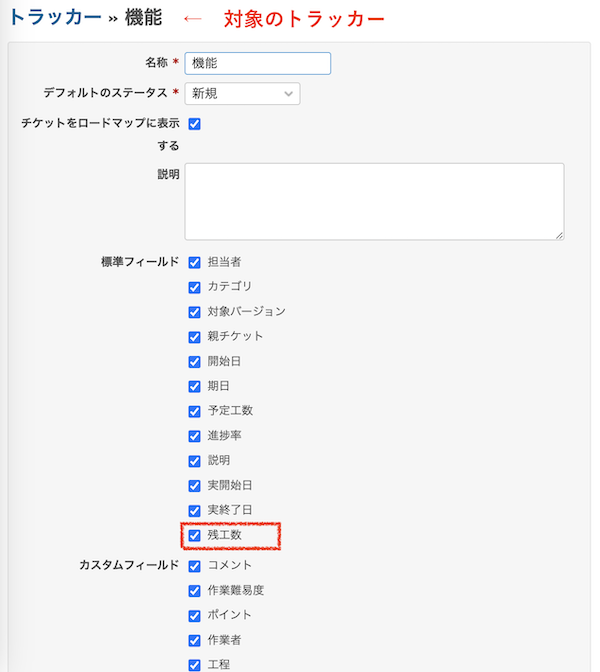
❏ CCPMの設定
各プロジェクト>設定>CCPMタブにて、プロジェクトのバッファおよびフィーバーチャートのしきい値を設定できます。
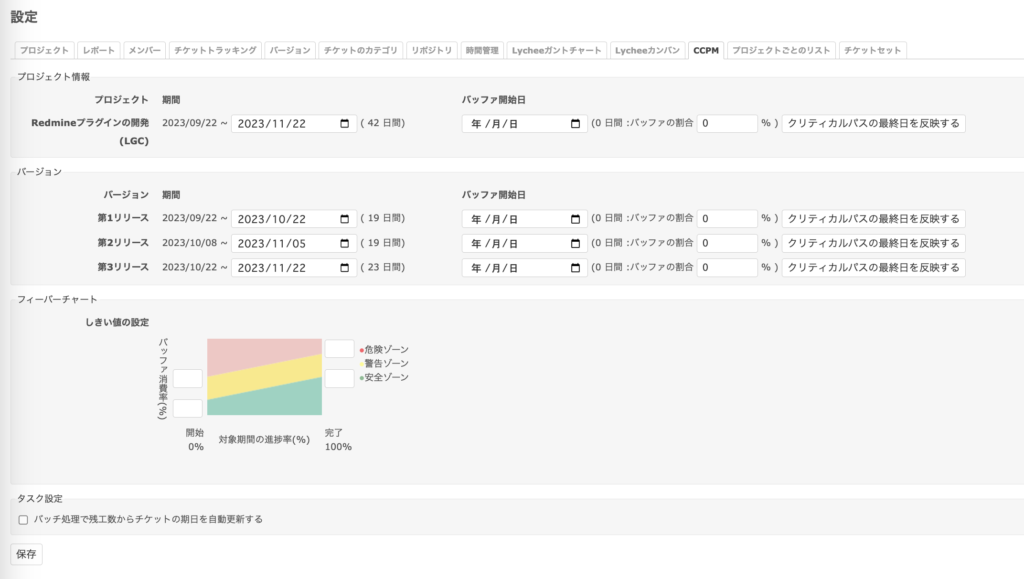
プロジェクトのバッファ開始日
プロジェクト全体の期間とバッファ開始日を設定します。バッファ開始日からプロジェクトの期間の最終日までがプロジェクトのバッファとなります。
バッファ開始日は手動で指定できますが、「クリティカルパスの最終日を反映する」ボタンをクリックすると自動計算することができます。
自動計算でセットされる日付はプロジェクト内の最後のチケットの期日です。
バッファ開始日を入力すると自動的にバッファ割合が計算されます。
また、バッファ割合を入力すると割合に応じて自動的にバッファ開始日が設定されます。
バージョンごとのバッファ開始日
バージョンごとに期間とバッファ開始日を設定することができます。
また、プロジェクト情報と同様「クリティカルパスの最終日を反映する」ボタンをクリックすると自動計算することができます。
自動計算でセットされる日付はそのバージョンの最後のチケットの期日です。
バッファ開始日を入力すると自動的にバッファ割合が計算されます。
また、バッファ割合を入力すると割合に応じて自動的にバッファ開始日が設定されます。
しきい値の設定
Lychee CCPMではフィーバーチャートのしきい値を設定することができます。
バッファ消費量の安全ゾーンと警告ゾーンのしきい値、および警告ゾーンと危険ゾーンのしきい値を開始時と完了時それぞれで設定します。
❏ フィーバーチャート
フィーバーチャートを表示するにはRedmineのトップメニュー >プロジェクトのフィーバーチャートタブ、または各プロジェクトのフィーバーチャートタブをクリックします。
Redmineのトップメニュー >プロジェクトのフィーバーチャートタブでは最上位階層の各プロジェクトのフィーバーチャートを、各プロジェクトのフィーバーチャートタブではそのプロジェクトと直下の子プロジェクトのフィーバーチャートを確認することが出来ます。
- Redmineのトップメニュー >プロジェクトのフィーバーチャートタブ

- 各プロジェクトのフィーバーチャートタブ

プロジェクトの進捗率とバッファの消費量をチャートで表示することで、プロジェクトが順調に進行しているかどうかの状況を容易に把握することができます。
プロジェクト/バージョンの進捗率
LycheeCCPMモジュールをONにしている状態の場合
プロジェクト/バージョンの進捗率は、プロジェクトまたは各バージョンのクリティカルチェーンの残日数を元にチケットの進捗率を算出します 。
<算出方法>
プロジェクト/バージョンの進捗率(%) =
1 – (クリティカルチェーンの残日数 / 初期クリティカルチェーンの総日数)
クリティカルチェーンの残日:
今日〜クリティカルチェーンの一番後ろの期日までの、カレンダー上の日数
初期クリティカルチェーンの総日数:
プロジェクトの開始日〜バッファ開始日(の直前の営業日まで)の日数
※フィーバーチャートで進捗率が進まない場合は、
対象プロジェクトの設定 > プロジェクト タブにある
プロジェクトの「開始日」・「終了日」の設定が抜けていないか確認をしてください。
バッファの消費量
バッファの総量に対するバッファの消費量で算出します。
| 項目 | 説明 |
|---|---|
| バッファの総量 | バッファ開始日〜プロジェクト終了日までの日数 |
| バッファの使用量 | プロジェクト内の最後のチケットの期日がバッファ開始日から何日目にあるかで算出 |
フィーバーチャートのプロットの確定タイミング
フィーバーチャートのプロット(点)は1日1回確定します。
*ご注意 オンプレミス版ご利用の場合、フィーバーチャートを描画するために以下のコマンドを毎⽇⼀回実⾏するように、cronタスクとして設定してください。
(業務に影響がおよばないよう、深夜に実⾏することをお勧めします。)
$ RAILS_ENV=production bundle exec rake
redmine:plugins:lychee_ccpm:aggregate_consumption_ratesこの処理によってフィーバーチャートのプロットが確定します。 なお、Lycheeクラウドでは深夜帯に同様の処理が実施されます。
❏ ガントチャートでのバッファ表示
Lychee CCPMが有効なプロジェクトでは、ガントチャートでもガントバー下部にバッファバーが表示されるため、バッファ消費量を確認しながら日程調整を行うことが可能です。
バッファ開始日は白丸で表示され、残りのバッファ期間がバッファーバーとして表示されます。

バッファ開始日が○印、消費済みのバッファ期間が灰色の線で表示され、残りのバッファ期間は危険度に応じた色のバッファバーで表示されます。
(1) バッファ開始日 (2) バッファ期間(バッファバー)
バッファバーの色はバッファ消費量にあわせて変化します。
安全ゾーン・・・青、警告ゾーン・・・黄色、危険ゾーン・・・赤

❏ 残工数を利用した工数管理
Lychee CCPMが有効なプロジェクトでは、チケットの表示項目に「残工数」フィールドが追加されます。
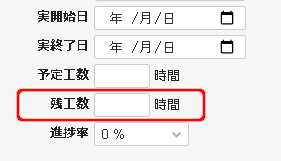
- デフォルトステータスのチケットで開始日が未入力または翌日以降の場合、予定工数と同じ値が自動的にセットされます。
- 終了系のステータス(*1)に変更した場合、自動的に0がセットされます。
*1 管理>チケットのステータス画面で「終了したチケット」がONのステータス
期日の自動計算と自動更新
残工数を設定した場合、チケット作成時に残日数から自動的に期日を設定します。また、チケット更新時に自動的に再計算されます。
※ 残日数 = 残工数を日数(稼働日)換算した値。
- 開始日より前にチケットを作成・更新した場合、開始日を含む残日数経過後(開始日(-1)+残日数)の日付を期日に設定します。
- 開始日を過ぎた(当日含む)チケットを作成・更新した場合、作成・更新した日を含む残日数経過後(作成・更新した日(-1)+残日数)の日付を期日に設定します。
- 開始日前にチケットを終了した(*1)場合、開始日を期日に設定します。
- 開始日以降、かつ期日に達する前にチケットを終了した(*1)場合、その日を期日に設定します。
※ 終了済みで期日を過ぎているチケットを更新した場合は期日は更新されません。
更に、各プロジェクト>設定>CCPMタブの「バッチ処理で残工数からチケットの期日を自動更新する」をチェックすることで、期日を自動更新する事が可能です。
こちらの機能はもし、チケットの更新漏れがあったり、着手自体ができていない場合、日付を跨ぐと自動で期日も変わる機能となっております。
例)開始日が8/24、残工数が2日、期日が8/25の進行中チケットがあって、バッチ処理実行されて8/25になると、期日が8/26になる
*1 管理>チケットのステータス画面で「終了したチケット」がONのステータスに変更した場合
1日あたりの換算時間の設定
管理>設定>チケットトラッキングタブの「1日あたりの換算時間」で、
ガントチャート・カンバン・バックログで工数を日数で表示する場合の1日あたりの換算時間時間を設定することが可能です。
なお、この設定は予定工数にも反映されます。
